Большинству из нас нравится фотографировать с помощью своих iPhone и делиться ими с друзьями и семьей, но это добавляет дополнительный штрих или забавный заголовок, который превращает обычную картинку в нечто незабываемое или просто веселое. С Inkboard вы можете использовать свое воображение, чтобы рисовать и рисовать любые фотографии, которые вы делаете или снимаете в фотоаппарате вашего iPhone.
Пожалуйста, включите JavaScript, чтобы посмотреть это видео.
Шаг 1: Получить Inkboard
Перейдите в iOS App Store для установки Inkboard от Doodle.ly бесплатно. После установки вы можете использовать Inkboard как отдельное приложение или как стороннюю клавиатуру.
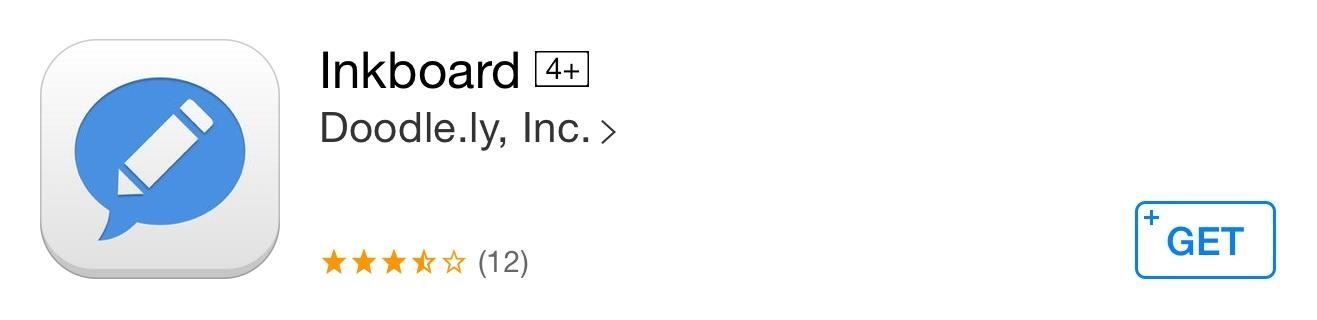
Шаг 2. Включите стороннюю клавиатуру (необязательно)
Я бы посоветовал не использовать его в качестве клавиатуры в данный момент, так как клавиатуры в iOS 8 все еще немного сбивают с толку. Кроме того, для просмотра изображений необходимо, чтобы на приемнике изображения было установлено приложение в качестве клавиатуры. В противном случае ваш крутой рисунок или фотодудл будет ссылкой.
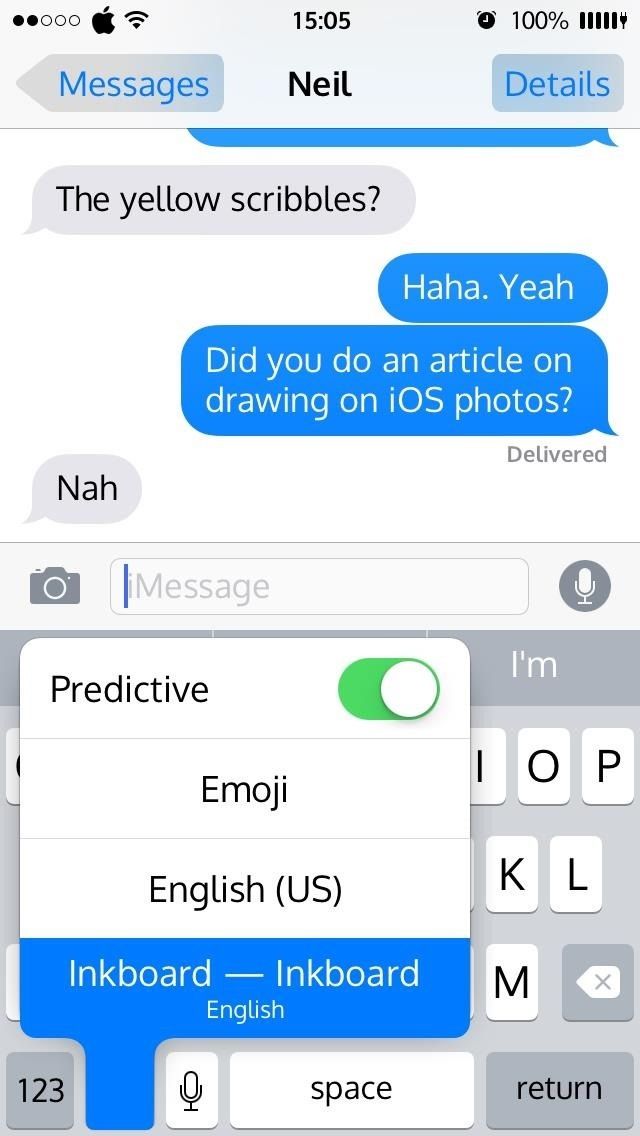
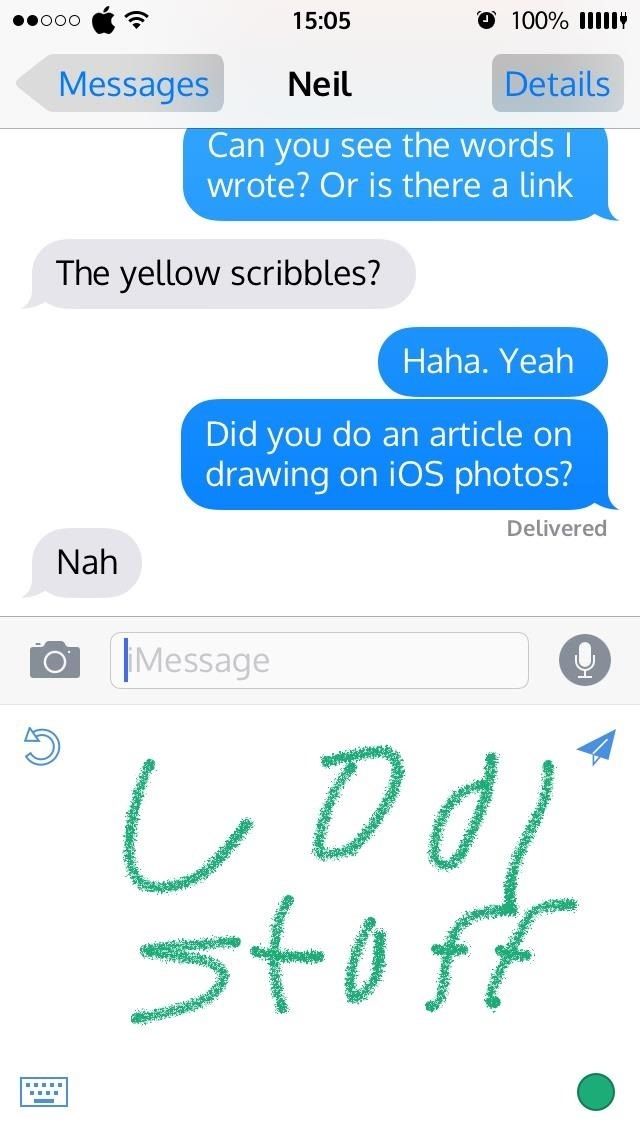
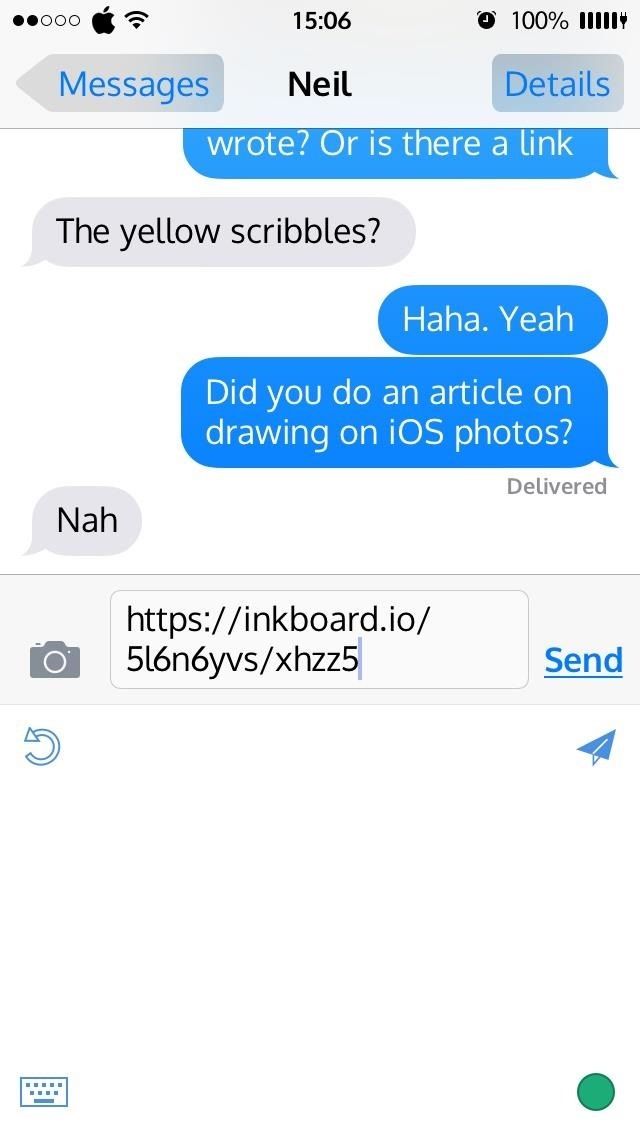
Однако, если вы все еще хотите попробовать его в качестве клавиатуры, вы можете сделать это в меню «Добавить новую клавиатуру» в меню «Настройки». Ссылаться на это руководство для получения дополнительной информации о включении и переключении между сторонними клавиатурами.
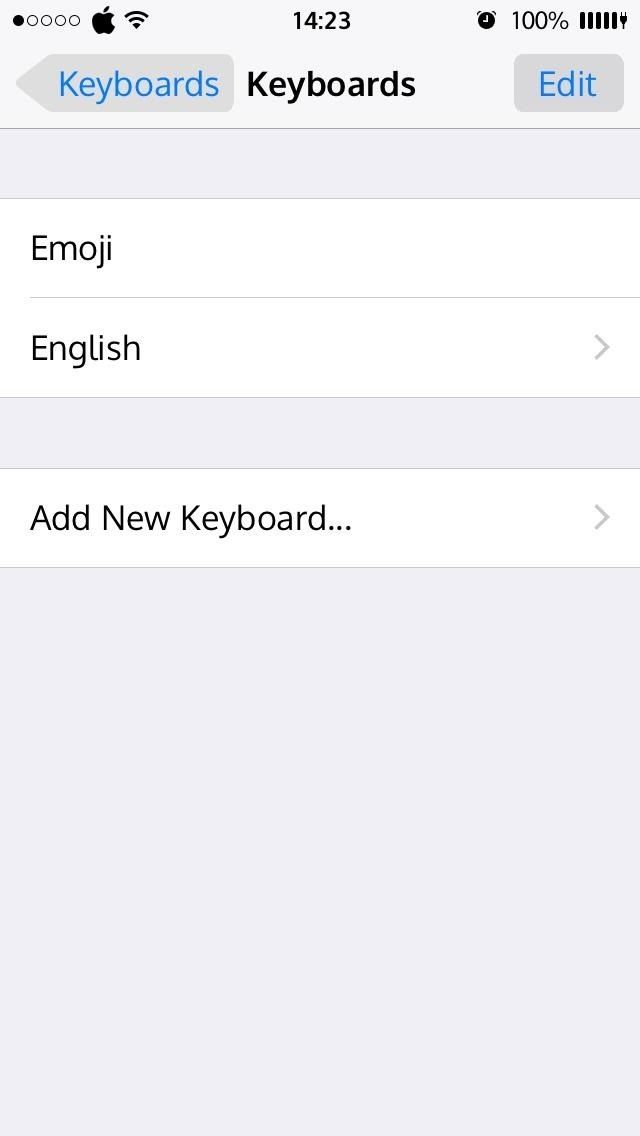
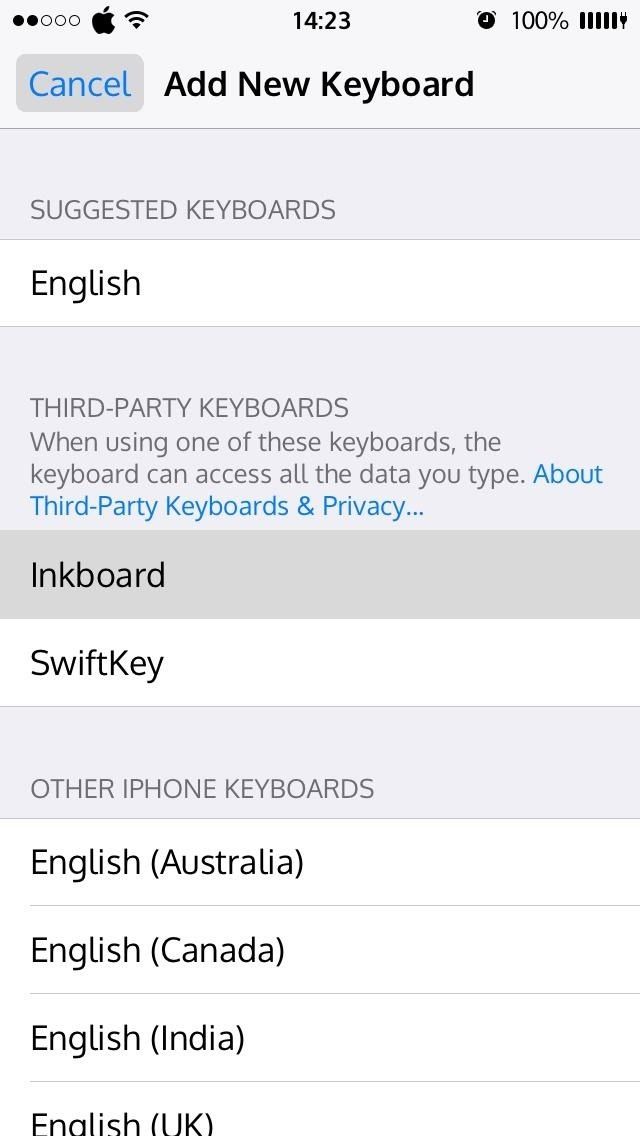
Шаг 3: Doodle, Загрузить, доля
Используя приложение Inkboard, вы можете сделать или выбрать фотографию для рисования. Вы также можете добавить свои собственные «чернила» (рисунок), нажав + значок на вкладке Рисунки. Это откроет небольшой холст для вас, чтобы создать рисунок, и все рисунки можно удалить, проведя влево.
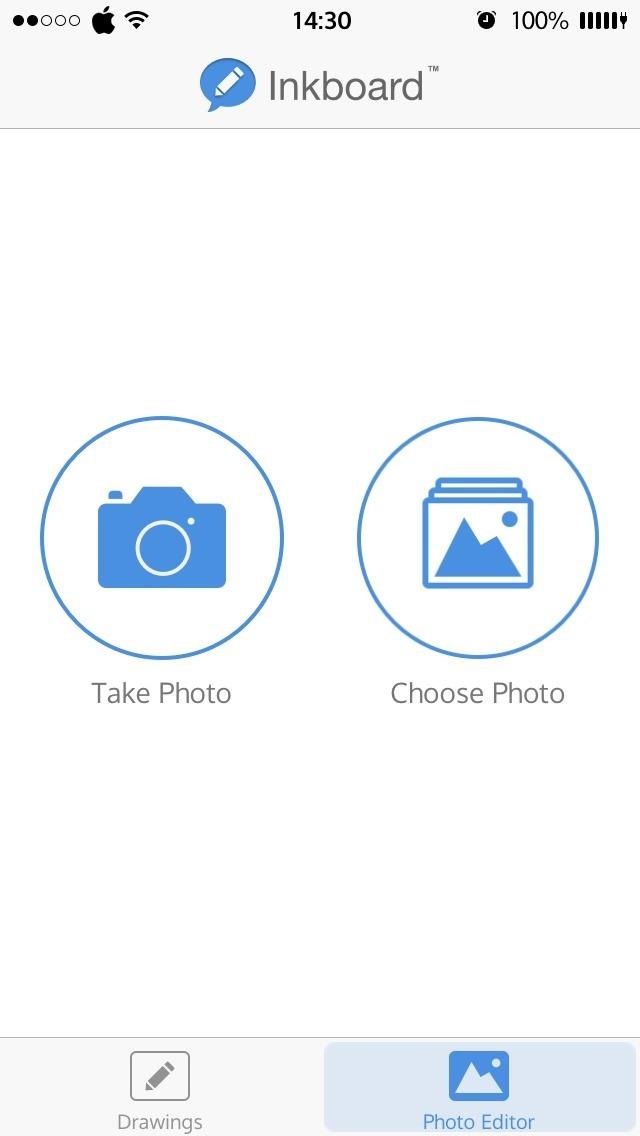
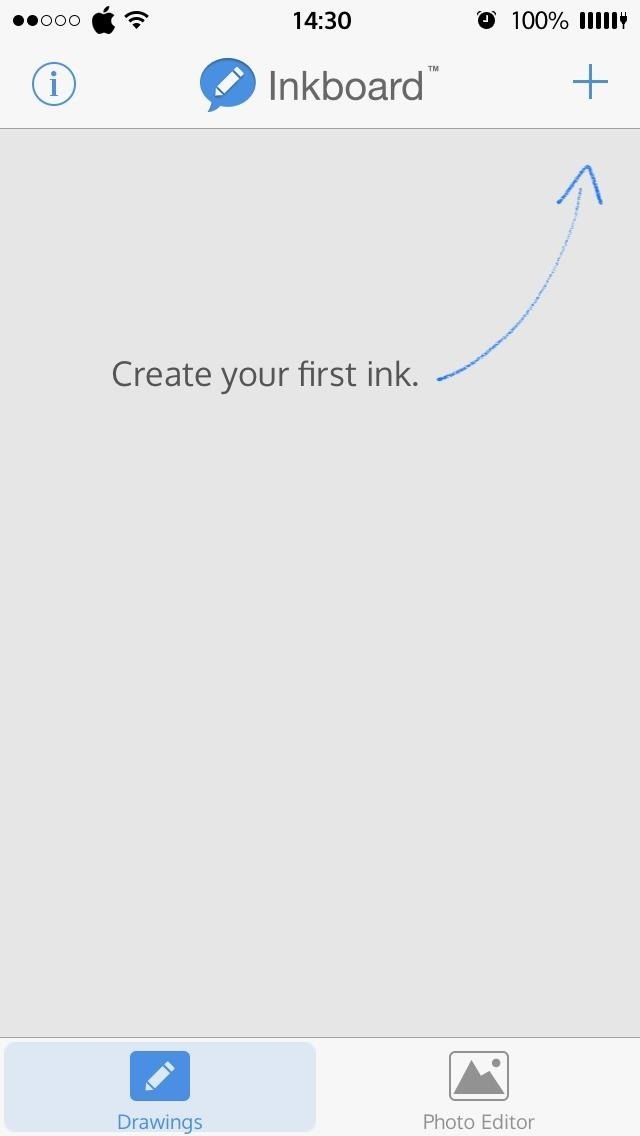
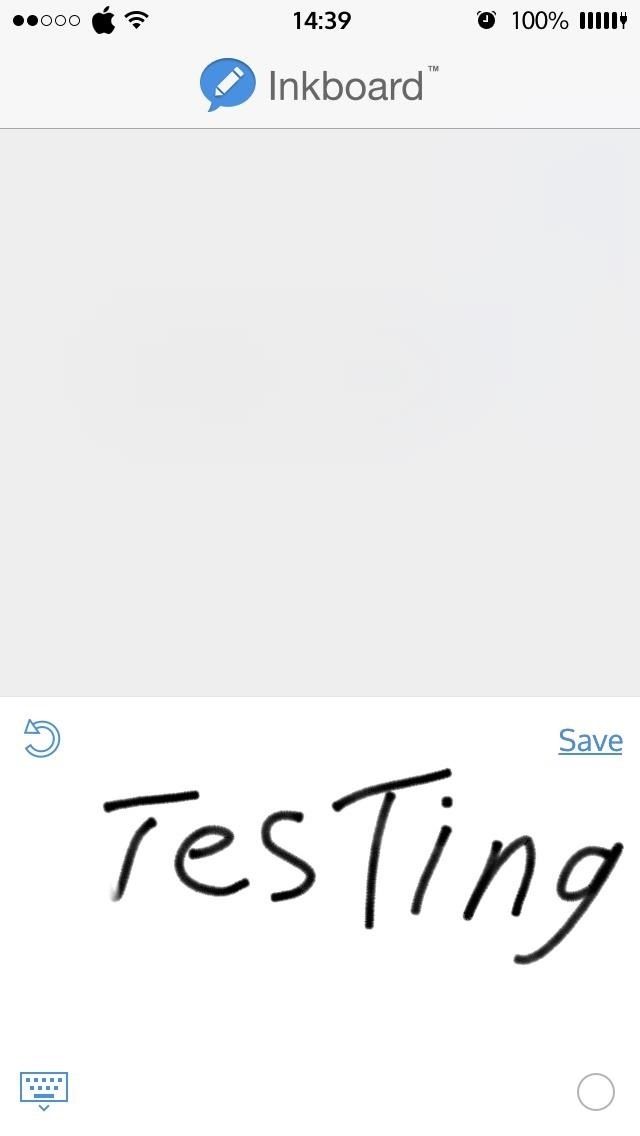
Если вы предпочитаете отредактировать существующую фотографию, нажмите «Выбрать фотографию» и выберите изображение из вашей фотопленки. Вы заметите различные инструменты рисования в нижней части экрана; прокрутите и выберите нужный инструмент. Теперь нарисуйте свою фотографию и нажмите «Сохранить», когда вы будете удовлетворены. Далее у вас будет выбор вариантов обмена.

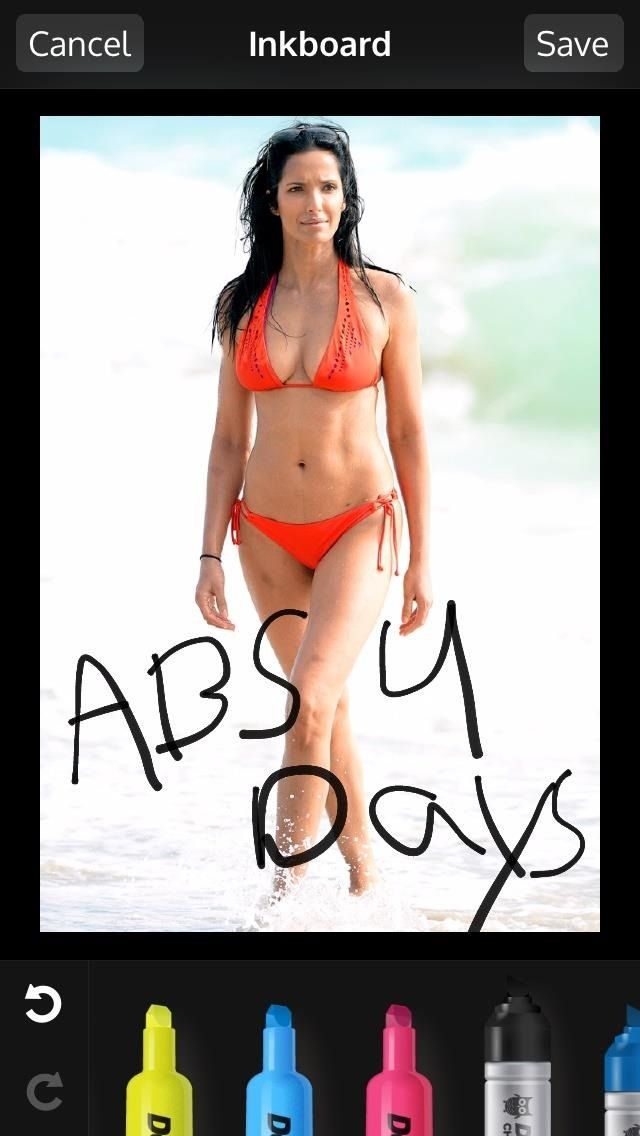
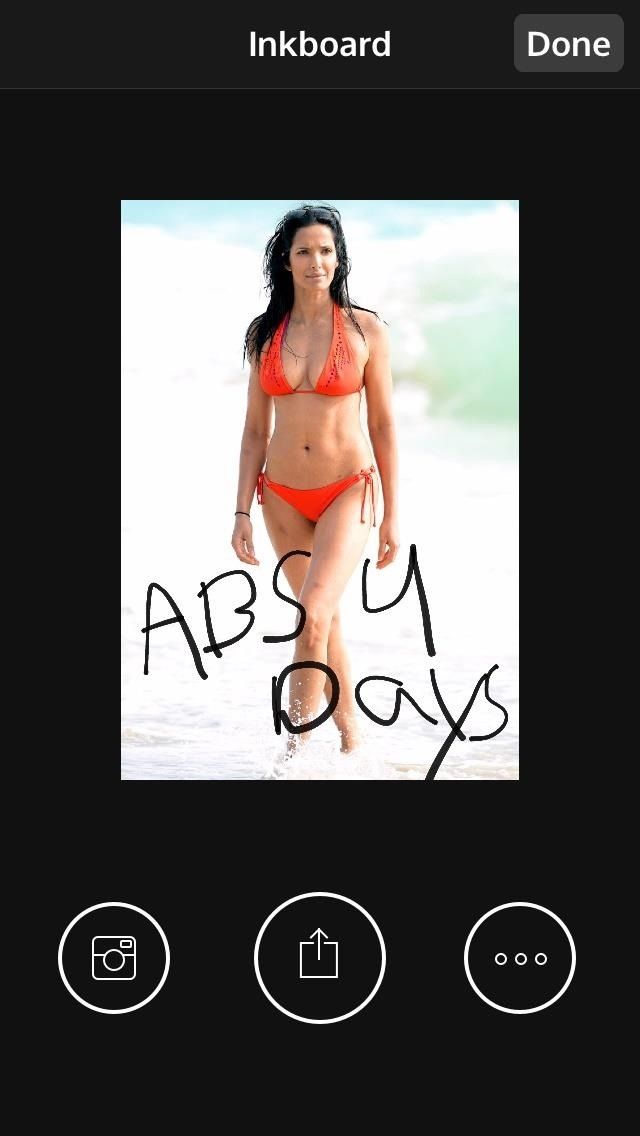
Нажмите на значок «Поделиться», если вы хотите отправить фотографию с помощью текстового сообщения. Найдите контакт, с которым вы хотите поделиться им, и ваш болван Inkboard будет отправлен. Если вы не хотите отправлять или делиться изображением, вы можете просто сохранить его в своей камере, нажав «Сохранить изображение».
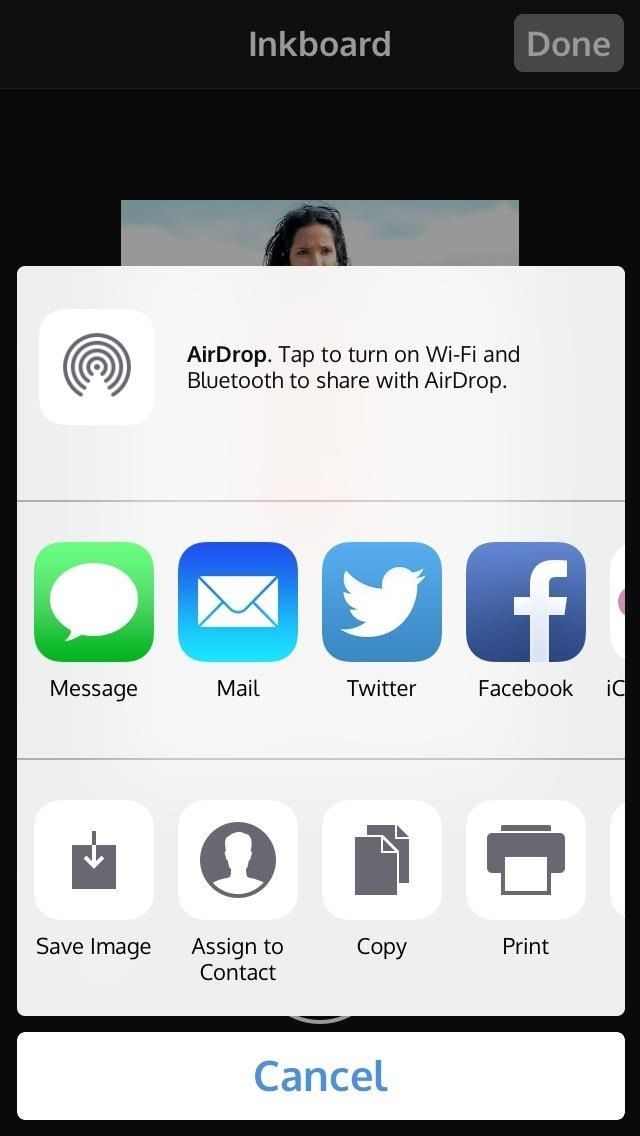
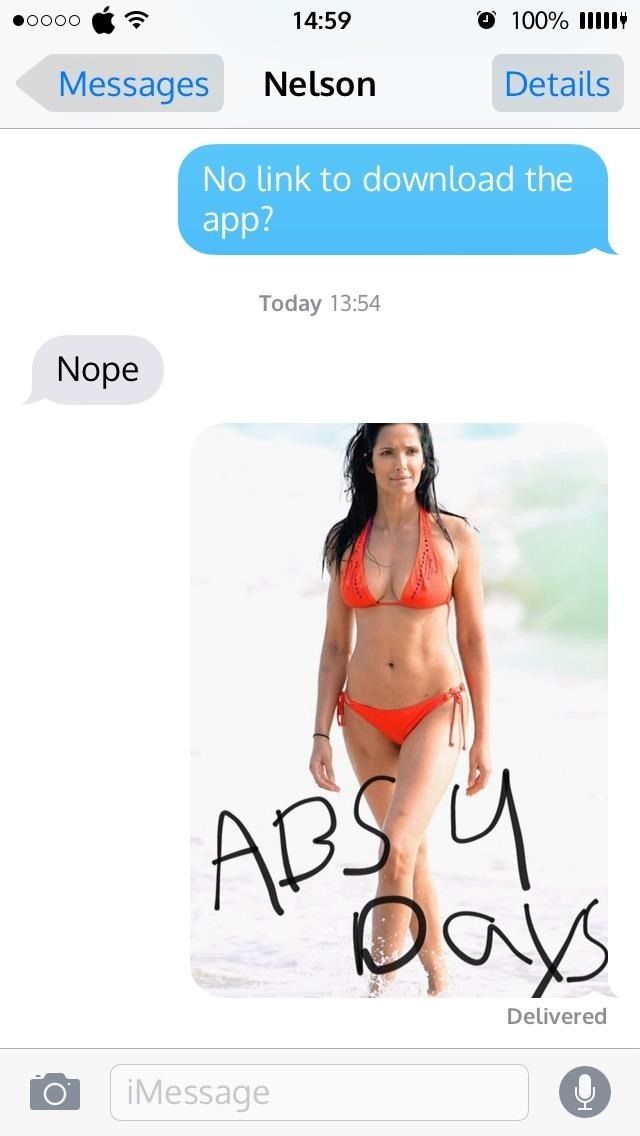
Там у вас есть один из самых простых и быстрых способов создания, редактирования и обмена фотографиями с вашими контактами. Было бы полезно, если бы приложение позволяло регулировать толщину инструментов рисования, но, кроме этого, я очень доволен этим.
Кроме того, если у вас большие пальцы, как у меня, вы можете найти стилус или что-то подобное, очень полезное для создания тонких рисунков. Проверьте этот простой DIY стилус, если у вас нет под рукой.
Дайте нам знать, что вы думаете о Inkboard в разделе комментариев ниже. Кроме того, не забудьте подписаться на «Гаджеты» на Facebook, Google+ и Twitter, чтобы увидеть больше подобных советов для iOS в ближайшем будущем.
Оцените статью!



Отправляя сообщение, Вы разрешаете сбор и обработку персональных данных. Политика конфиденциальности.